本节说明如何手动创建注解组并排序注解。
必须依次选择注解。参考注解和选择的注解都必须和同一几何元素关联。根据注解的标准,系统按照特定的顺序创建注解组。
示范操作如下:
1)打开文件Annotations_Part_04.CATPart。
2)单击【Grouping】(分组)工具栏内的【手工分组】按钮 。
。
3)选择【Surface Treatment】作为参考注解,如图5-26所示。
4)选择【Surface】作为组的从属注解,如图5-27所示。弹出【定位】对话框,如图5-28所示。【Text.1】在【参考】栏内显示为被选中。
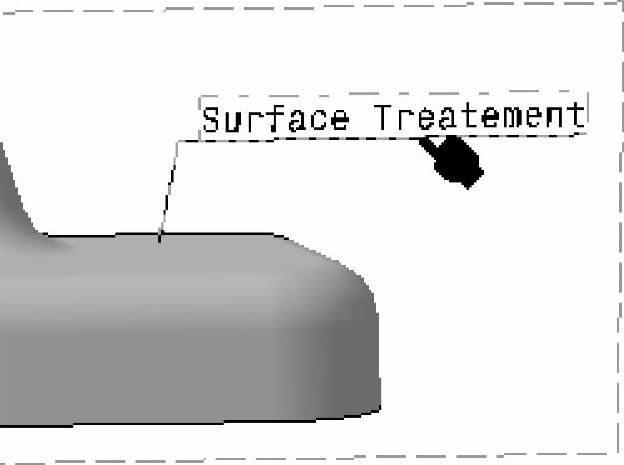
图5-26 选择【Surface Treatment】作为参考注解
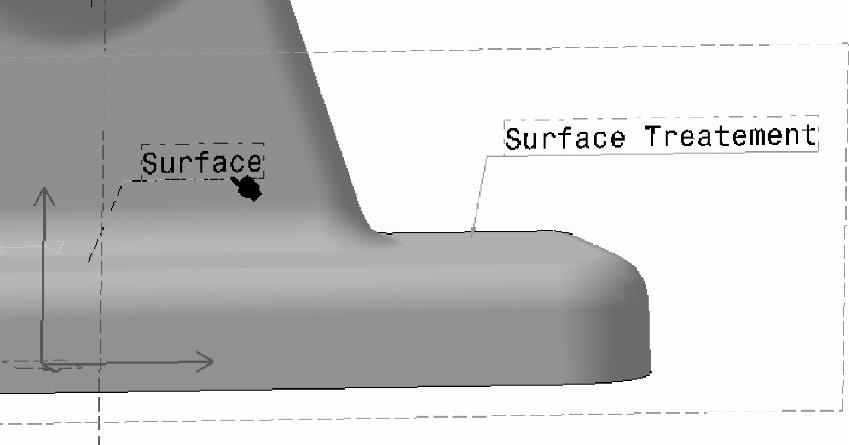
图5-27 选择【Surface】作为组的从属注解
【定位】对话框有6个设置:
①【Align Bottom】(底部对齐),根据参考元素,沿底部对齐选择的注解。
②【Align Top】(顶部对齐),根据参考元素,沿顶底部对齐选择的注解。
③【Align Right】(右边对齐),根据参考元素,沿右边对齐选择的注解。
④【Align Left】(左边对齐),根据参考元素,沿左边对齐选择的注解。
⑤【Center Horizontally】(中心水平对齐),根据参考元素,沿中心水平对齐选择的注解。
⑥【偏移】:沿选择的注解和参考元素间设定偏移量。
根据设置的参数创建注解组:【Align Bottom】(底部对齐),在【Offset】(偏移)输入0,则【Text.1】参考注解周围显示橘黄色框,如图5-29所示。

图5-28 【定位】对话框
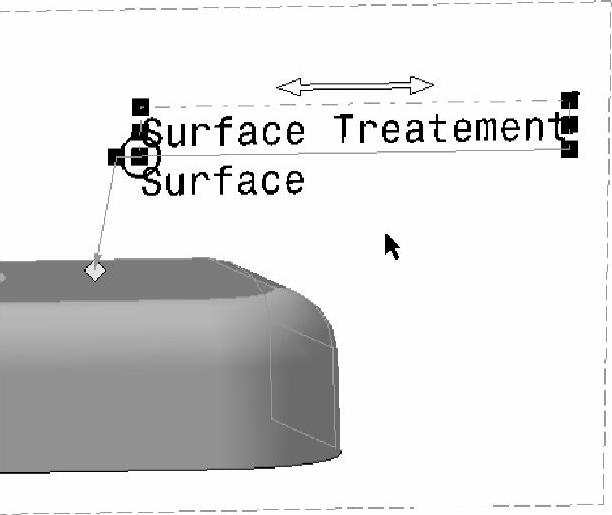 (www.xing528.com)
(www.xing528.com)
图5-29 【Text.1】参考注解周围显示橘黄色框
5)单击【Align Top】(顶部对齐)按钮,如图5-30所示。于是,【Surface(Text.2)】与【Surface Treatment(Text.1)】沿顶部对齐,如图5-31所示。
6)在【偏移】内输入5mm,如图5-32所示。则【Surface(Text.2)】与【Surface Treatment(Text.1)】沿顶部对齐且两注解间距为5mm,如图5-33所示。
7)选择【Other Treatment(Text.3)】作为新的从属注解,如图5-34所示。
8)前面选择的从属注解【Text.2】成为新的激活注解,显示在【Positioning】(定位)对话框中,如图5-35所示。于是,【Text.2】参考注解周围显示橘黄色框。
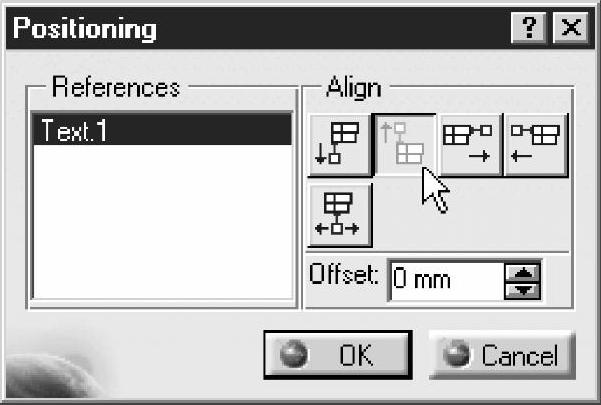
图5-30 单击【AlignTop】按钮
【Text.3】注解成为组内的注解,如图5-36所示。
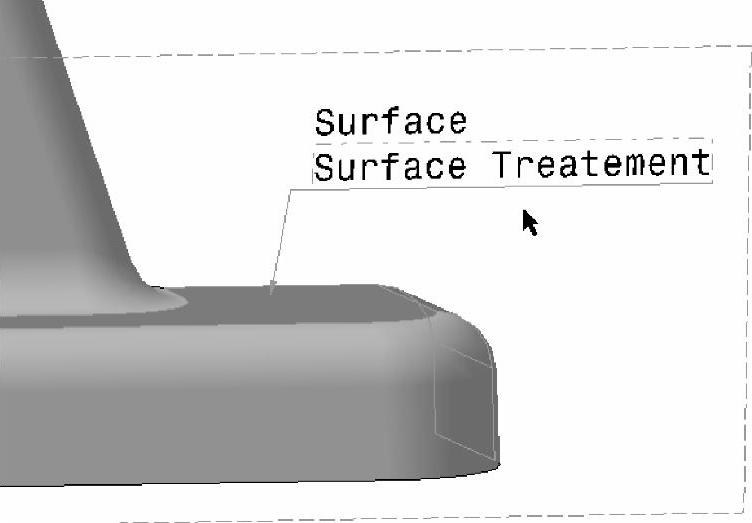
图5-31 【Surface(Text.2)】与【Surface Treatment(Text.1)】沿顶部对齐

图5-32 在【偏移】内输入5mm
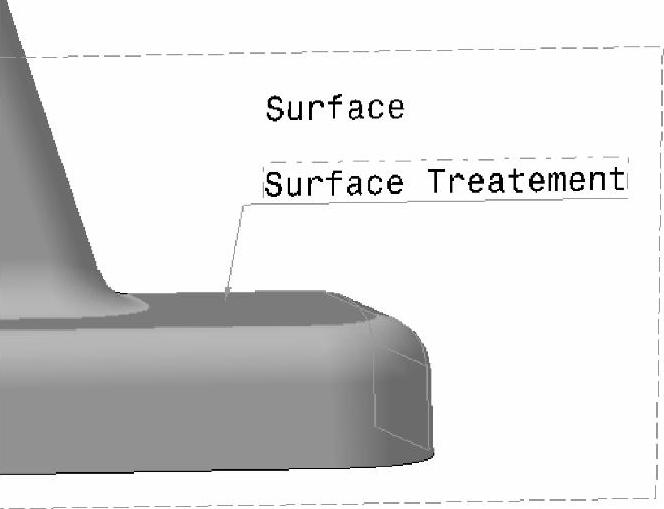
图5-33 【Surface(Text.2)】与【Surface Treatment(Text.1)】沿顶部对齐且两注解间距为5mm
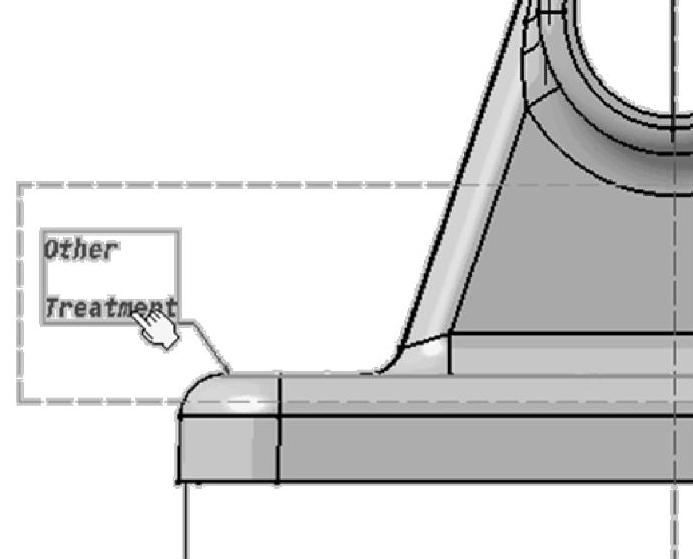
图5-34 选择【Other Treatment(Text.3)】作为新的从属注解
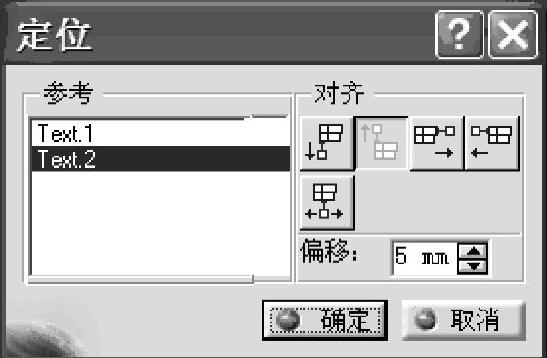
图5-35 从属注解【Text.2】显示在【Positioning】对话框
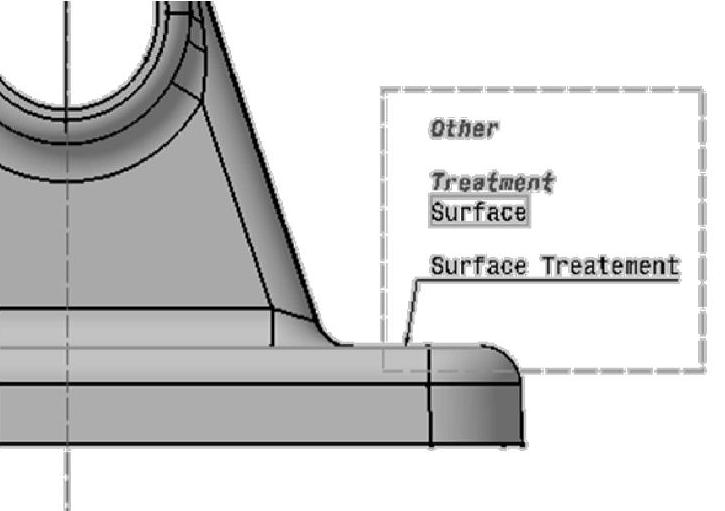
图5-36 【Text.3】注解成为组内的注解
免责声明:以上内容源自网络,版权归原作者所有,如有侵犯您的原创版权请告知,我们将尽快删除相关内容。




